Жоспарлағыш
Жоспарлағыш конфигурациясы мен сипаттары алдын ала орнатылған жоспарланған тапсырмаларды басқарады және іске қосады.
Жоспарлағышқа ESET Internet Security негізгі бағдарлама терезесінде, Құралдар > Жоспарлағыш тармағын басып қатынасуға болады. Жоспарлағыш барлық жоспарланған тапсырмалардың тізімін және алдын ала анықталған күн, уақыт және пайдаланылатын қарап шығу профилі сияқты конфигурация сипаттарын қамтиды.
Жоспарлағыш келесі тапсырмаларды жоспарлау үшін қызмет етеді: модульдерді жаңарту, қарап шығу тапсырмасы, жүйелік жүктеу файлын тексеру және журнал жүргізу. Тапсырмаларды тікелей негізгі жоспарлағыш терезесінен қосуға немесе жоюға болады (астында Тапсырма қосу немесе Жою түймесін басыңыз). Әдепкі параметрін басу арқылы жоспарланған тапсырмаларды әдепкі мәнге қайтаруға және барлық өзгертулерді жоюға болады. Мына әрекеттерді орындау үшін Жоспарлағыш терезесінің кез келген жерін тінтуірдің оң жақ түймесімен басыңыз: егжей-тегжейлі ақпаратты көрсету, тапсырманы дереу орындау, жаңа тапсырма қосу және бар тапсырманы жою. Тапсырмаларды іске қосу/ажырату үшін әр жазбаның басындағы құсбелгілерді пайдаланыңыз.
Әдепкі бойынша, Жоспарлағыш ішінде келесі жоспарланған тапсырмалар көрсетіледі:
•Журналды реттеу
•Тұрақты автоматты жаңарту
•Пайдаланушы жүйеге кіргеннен кейін автоматты жаңарту
•Іске қосылғанда автоматты түрде файлдарды тексеру (пайдаланушы кіргеннен кейін)
•Іске қосылғанда автоматты түрде файлдарды тексеру (анықтау механизмін сәтті жаңартудан кейін)
Бар жоспарланған тапсырманың (әдепкі мен пайдаланушы орнататын) конфигурациясын өзгерту үшін тапсырманы тінтуірдің оң жағымен басып, Өңдеу пәрменін таңдаңыз немесе өзгерту керек тапсырманы таңдап, Өңдеу түймесін басыңыз.
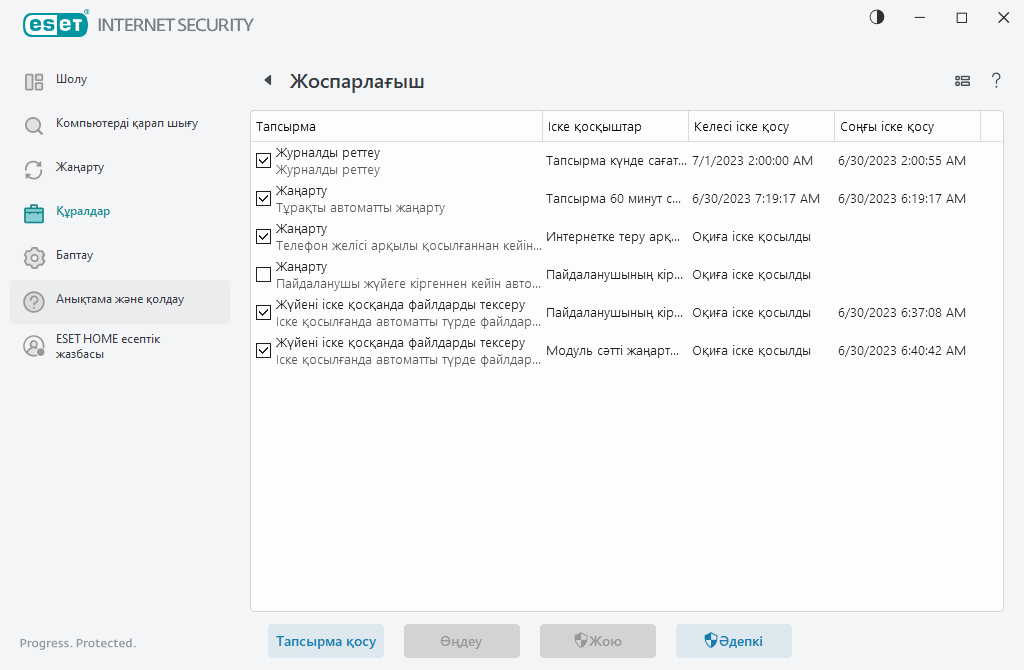
Жаңа тапсырманы қосу
1.Терезенің төменгі жағында Тапсырма қосу түймесін басыңыз.
2.Тапсырма атауын енгізіңіз.
3.Ашылмалы мәзірден қалаған тапсырманы таңдаңыз:
•Сыртқы бағдарламаларды іске қосу – Сыртқы бағдарламаның орындалуын жоспарлайды.
•Жұрналды реттеу -Тіркеу файлдарында жойылған жазбалардың қалдықтары да бар. Бұл тапсырма тиімді жұмыс істеу үшін журнал файлдарындағы жазбаларды тұрақты түрде оңтайландырады.
•Жүйені іске қосу файлын тексеру – Жүйе іске қосылғанда немесе кіргенде іске қосылуына рұқсат етілген файлдарды тексереді.
•Компьютер күйінің суретін жасау – ESET SysInspector компьютер суретін жасайды – жүйе компоненттері (мысалы, драйверлер, бағдарламалар) туралы егжей-тегжейлі ақпаратты жинайды және әр компоненттің қауіп деңгейін бағалайды.
•Талап бойынша компьютерді қарап шығу – Компьютердегі файлдар мен қалталарды қарап шығуды орындайды.
•Жаңарту – Модульдерді жаңарту арқылы «Жаңарту» тапсырмасын жоспарлайды.
4.Тапсырманы белсендіру үшін Іске қосылған жанындағы ауыстырып қосқышты іске қосыңыз (мұны кейінірек жоспарланған тапсырмалар тізімінде құсбелгіні қою/алу арқылы істеуге болады), Келесі түймесін басыңыз да, уақыт аралығы опцияларының біреуін таңдаңыз:
•Бір рет – Тапсырма алдын ала белгіленген күн мен уақытта орындалады.
•Қайталап – Тапсырма көрсетілген уақыт аралығында орындалады.
•Күнделікті – Тапсырма күн сайын көрсетілген уақытта қайталап орындалады.
•Апта сайын – Тапсырма таңдалған күн мен уақытта орындалады.
•Оқиға басталған – Тапсырма көрсетілген оқиғада орындалады.
5.Ноутбук батареядан жұмыс істегенде жүйе ресурстарын барынша аз пайдалану үшін Батареядан жұмыс істегенде тапсырманы өткізіп жіберу опциясын таңдаңыз. Тапсырма Тапсырманы орындау өрістерінде көрсетілген күн мен уақытта орындалады. Егер тапсырманы алдын ала анықталған уақытта орындау мүмкін емес болса, оның қашан қайта орындалатынын көрсетуге болады:
•Келесі жоспарланған уақытта
•Мүмкіндігінше жылдам
•Соңғы қарап шығудан бергі уақыт (сағаттар) асып кеткен кезде дереу – Тапсырманы орындамай, оны өткізіп жіберген сәттен бергі өткен уақытты білдіреді. Егер бұл уақыт асып кетсе, тапсырма бірден орындалады. Уақытты төмендегі айналдырғыны пайдаланып орнатыңыз.
Жоспарланған тапсырманы қарап шығу үшін тапсырманы тінтуірдің оң жақ түймешігімен басып, Тапсырма мәліметтерін көрсету түймешігін басыңыз.
